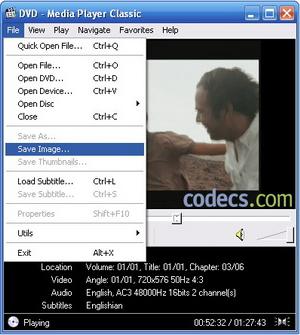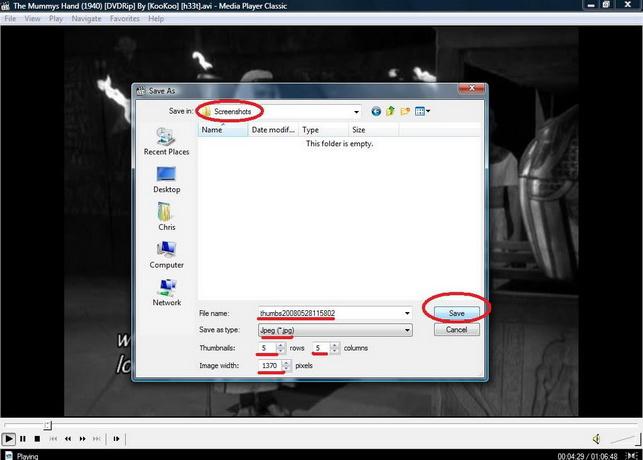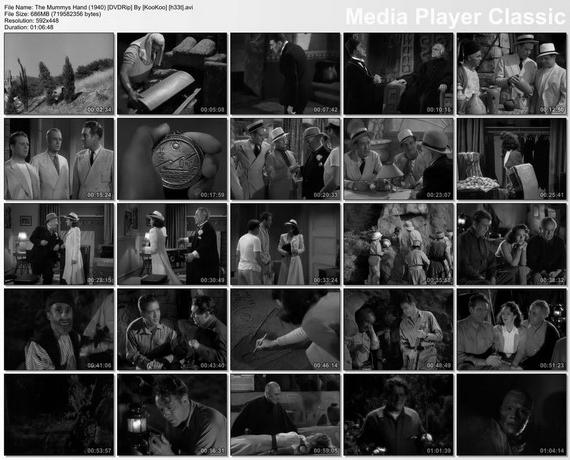Sådan tager du et billede af en skærm: tips til begyndere
Mange pc-brugere er interesserede i spørgsmålet,hvordan man tager et billede af skærmen; lav et skærmbillede, der kan bruges i forskellige præsentationer, demoer, lektioner mv. Der er flere måder at gøre dette på.
En af mulighederne for, hvordan man fotografererskærm skærm er standard operativsystem værktøjer, såsom Windows. Dette er en meget nem måde, bare brug knappen Print Screen, som er til stede på tastaturerne på alle moderne computere og bærbare computere.



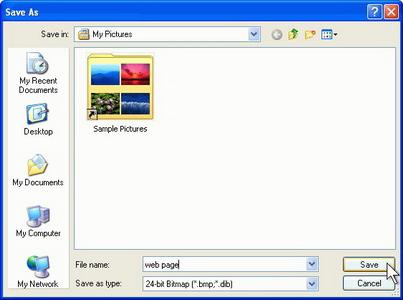
Hvis det er nødvendigt, tag kun et billedeEn bestemt del af skærmen, du kan bruge speciel software. Der er en masse forskellige programmer beregnet til dette formål, både gratis (fx "Simple Screenshot", "Magic Screenshot"), og betalt ( "SnagIt"). De giver brugeren de bredeste muligheder, såsom valg af et område til et øjebliksbillede, redigering af et skærmbillede og mere.
Mange undrer sig også over hvordanscreenshot video. Hvis du skal tage et billede af skærmen fra skærmen fra den aktuelle videofil, kan du bruge "Print Screen + Alt" -kombinationen, som du allerede har kendskab til i øjeblikket mediespillervinduet er aktivt. Det er muligt at tage et øjebliksbillede på tidspunktet for dets reproduktion i næsten ethvert populært program, der bruges til at afspille filer af denne type.
For eksempel at få et video skærmbillede i enaf de mest populære spillere - Media Player Classic - du kan gøre dette: Når du har startet filen, skal du trykke på knappen "Pause", når afspilningen når det ønskede sted. Udfør derefter File - Save Image (File - Save Image). Derefter kan det resulterende billede gemmes i .jpg eller .bmp format og behandles som alle andre.